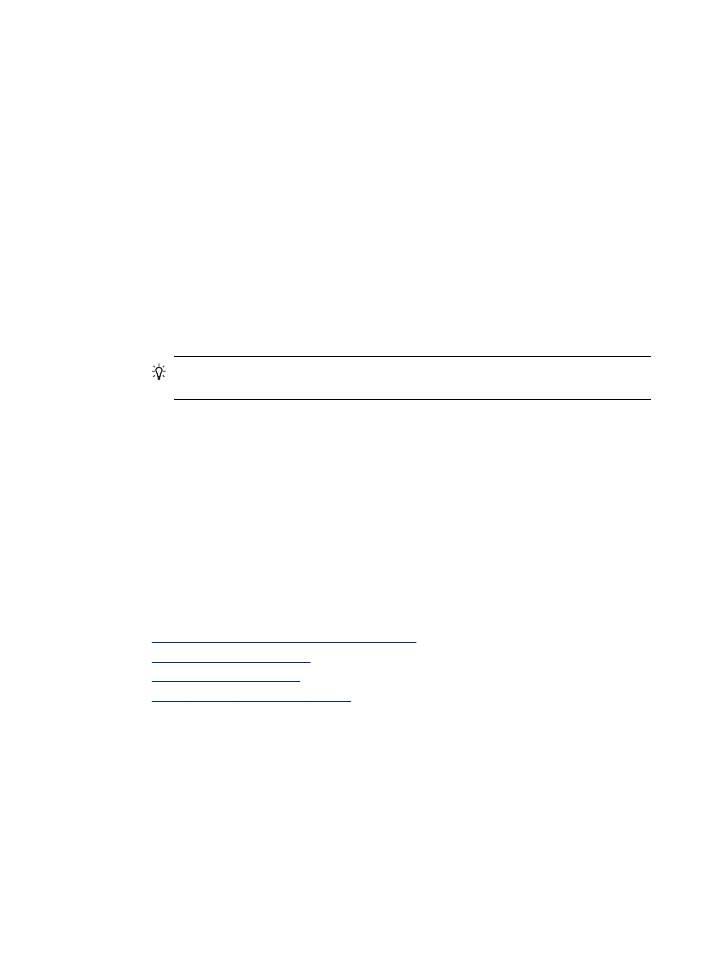
Foto dizin sayfası kullanarak fotoğraf basma
Foto dizin sayfası, bilgisayara gerek duyulmadan doğrudan bellek kartından veya
depolama aygıtından fotoğraf seçip basmanın basit ve kolay bir yoludur. Foto dizin
sayfası (birden çok sayfadan oluşabilir), saklanmış olan fotoğrafların küçük resimlerini
gösterir. Her küçük resim görüntüsü altında, dosya adı, index numarası ve tarih
görünür.
Fotoğraf görüntüleme
61
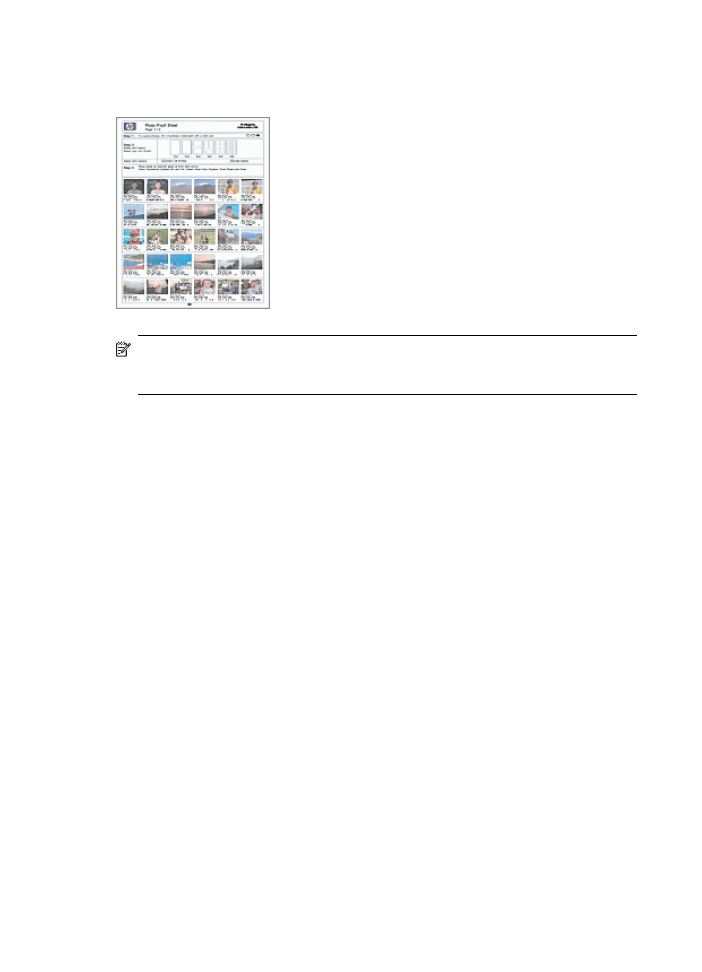
Foto dizin sayfaları dijital fotoğraflarınızın yazdırılmış bir kataloğunu oluşturmanın hızlı
bir yoludur.
Not
Aygıttan, yalnızca JPEG ve TIFF görüntü dosyalarına erişebilirsiniz. Diğer
türlerdeki dosyaları basmak için, dosyaları bellek kartınızdan veya depolama
aygıtınızdan bilgisayarınıza aktarın ve HP Photosmart Yazılımı'nı kullanın.
Foto dizin sayfasını kullanarak fotoğraf basma işlemi üç adımdan oluşur:
•
Bellek kartınızda veya depolama aygıtında yer alan fotoğrafların foto dizin
sayfasını basma
•
Foto dizin sayfasını doldurma
•
Foto dizin sayfasını tarama
Foto dizin sayfası basmak için
1. Aygıttaki uygun yuvaya bellek kartını takın, veya depolama aygıtını ön USB
bağlantı noktasına takın.
2. Uygun ekranı seçin:
Renkli ekran modellerde
a. Fotoğraf Menüsü düğmesine basıp Görüntüle ve Yazdır seçeneğini belirleyin.
Tamam düğmesine bastığınızda, ekranda en son fotoğraf görüntülenir.
b. Yazdırma Menüsü'nü görüntülemek için Tamam tuşuna basın.
c. Projeler seçeneğini belirlemek için ok tuşlarına basın.
d. Foto Dizin Sayfası seçeneğini belirlemek için ok tuşlarına basın.
e. Foto Dizin Sayfası Yazdır öğesini seçmek için ok tuşlarına basın ve ardından
Tamam düğmesine basın.
f. Uygun Kağıt Boyutu ve Kağıt Türü değerlerini seçmek için ok tuşlarına basın.
Bölüm 7
62
Bellek aygıtlarıyla çalışma (yalnızca bazı modellerde)
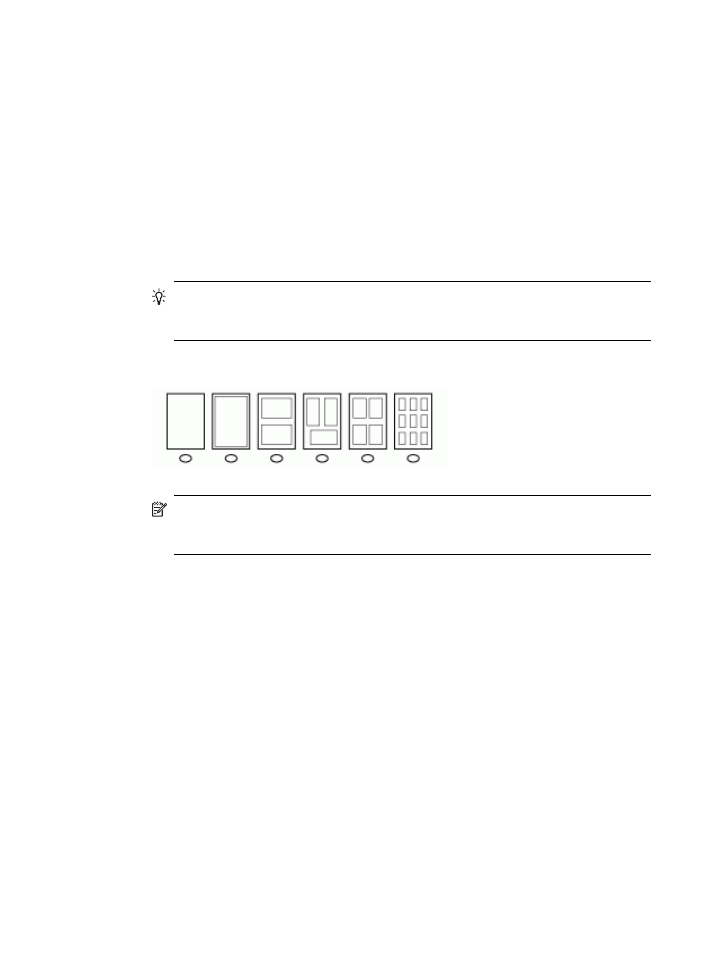
İki satırlı ekran modellerinde
a. Fotoğraf Menüsü düğmesine basın.
Kart veya depolama aygıtında bulunan dosya sayısını içeren bir mesaj
görüntülenir.
b. Foto Dizin Sayfası düğmesine basın, Yazdır öğesini seçmek için ok tuşlarına
basın ve ardından Tamam düğmesine basın.
Foto dizin sayfasını doldurmak için
1. Basmak istediğiniz fotoğrafları, foto dizin sayfasındaki küçük resimlerin altında
bulunan daireleri koyu renk bir kalemle doldurarak seçin. Bir fotoğrafın birden çok
kopyasını basmak istiyorsanız, ikinci veya üçüncü daireyi doldurun. Seçilen her
fotoğrafın en fazla üç kopyasını basabilirsiniz.
İpucu
Bellek kartındaki tüm fotoğrafları basmak istiyorsanız, foto dizin
sayfasının 2. adımındaki düzen seçeneklerinin altında bulunan Tüm
Fotoğrafları Seç dairesini doldurun. Her fotoğrafın bir kopyası basılır.
2. Foto dizin sayfasının 2. adımındaki bir daireyi doldurarak bir düzen stili seçin.
Not
Yazdırma ayarlarında foto dizin sayfasının sağladıklarından daha fazla
denetime gereksiniminiz varsa, fotoğrafları doğrudan kontrol panelinden
basabilirsiniz.
3. (İsteğe bağlı) Fotoğraflarınıza tarih/saat etiketi yazdırmak istiyorsanız, foto dizin
sayfasının 2. adımındaki düzen seçeneklerinin altında bulunan Tarih Damgası
dairesini doldurun.
Fotoğrafları kontrol panelinden basma
63
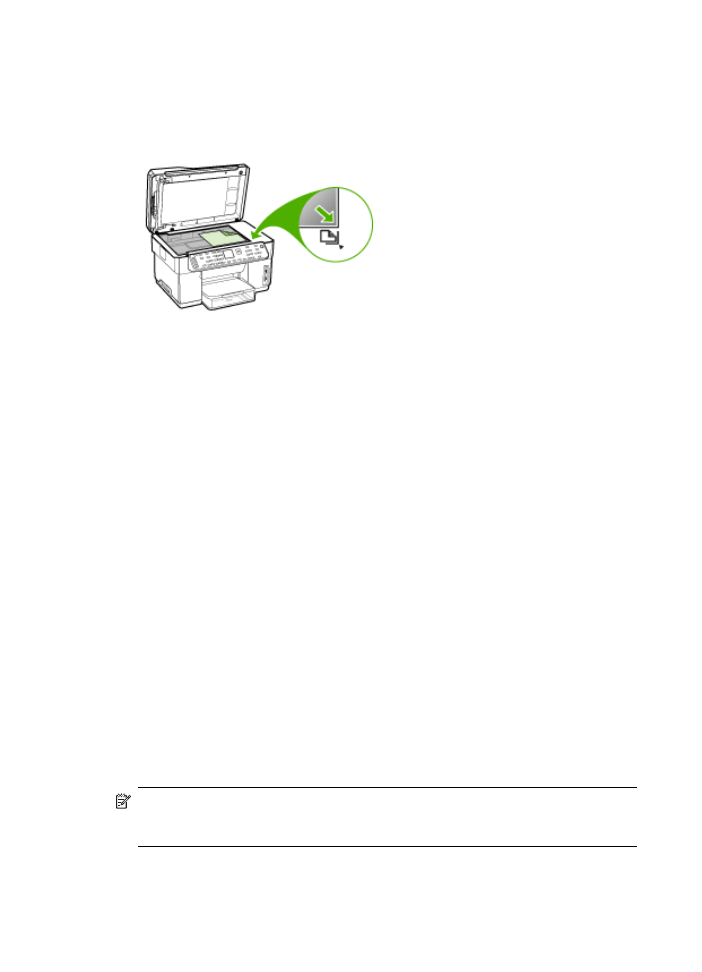
Doldurulmuş bir foto dizin sayfasını taramak için
1. Foto dizin sayfasını, basılacak yüz aşağıya gelecek şekilde camın sağ ön köşesine
yerleştirin. Foto dizin sayfasının kenarlarının sağ ve ön kenarlara temas ettiğinden
emin olun. Kapağı kapatın.
2. Foto dizin sayfasını tararken, aynı foto dizin sayfasını basmak için kullandığınız
bellek kartının veya depolama aygıtının hala takılı olduğundan emin olun.
3. Aygıta fotoğraf ortamı yüklediğinizden emin olun.
4. Fotoğraf Menüsü düğmesine basın.
5. Uygun ekranı seçin:
Renkli ekran modellerde
a. Görüntüle ve Yazdır öğesini seçmek için ok tuşlarına basın ve ardından
Tamam düğmesine basın.
b. Projeler öğesini seçmek için ok tuşlarına basın ve ardından Foto Dizin
Sayfası öğesini seçin.
c. Foto Dizin Sayfası Tara öğesini seçmek için ok tuşlarına basın ve ardından
Tamam düğmesine basın.
d. İstendiğinde, kağıt boyutunu ve tipini seçin ve Tamam tuşuna basın.
İki satırlı ekran modellerinde
▲ Foto Dizin Sayfası düğmesine basın, Tara öğesini seçmek için ok tuşlarına
basın ve ardından Tamam düğmesine basın.
Aygıt, foto dizin sayfasını tarar ve seçili fotoğrafları basar.